
发布时间:2022-10-02 来源:win7旗舰版 浏览量:
win10系统电脑用久了之后,C盘空间小于2个G,想要合并已经分区的C盘。刚刚安装上系统,我们会分区划分出D盘、F盘。其实win10电脑分区没有多大作用,我们可以合并C盘分区,这样系统运行速度会变得更快。接下来一起看下win10合并分区c盘的详细方法。
具体方法如下:
1、先右击“此电脑”图标。

2、单击管理。

3、进入存储下的“磁盘管理”。

4、右击需要被合并的分区,单击删除卷。

5、删除所有需要合并的分区后会形成一个未分配分区。

6、右击分区点击新建简单卷,一直点击下一步。
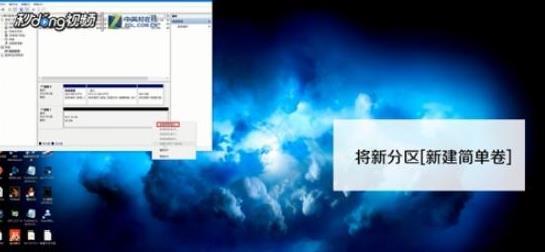
7、点击完成。
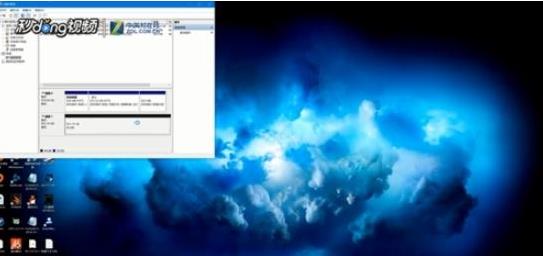
8、等待格式化完成即可。

如果你也不会在win10系统下合并分区c盘,可参考上面的方法进行设置,简单实用的方法。
windows10怎么删除无线网卡的驱动程序,本文教您win1
win10虽然很具有吸引力,特别是在版本不断更新后,win10的安装量更是不可置疑的飙高,但是在使
windows10笔记本键盘怎么禁用,本文教您禁用关闭win1
有些用户会因为习惯或者是空间的原因,将USB键盘放在笔记本的键盘上面,于是乎就出现这么一幕:自己明
本站发布的ghost系统仅为个人学习测试使用,请在下载后24小时内删除,不得用于任何商业用途,否则后果自负,请支持购买微软正版软件!
如侵犯到您的权益,请及时通知我们,我们会及时处理。Copyright @ 2018 斗俩下载站(http://www.doulia.cn) 版权所有 xml地图 邮箱: